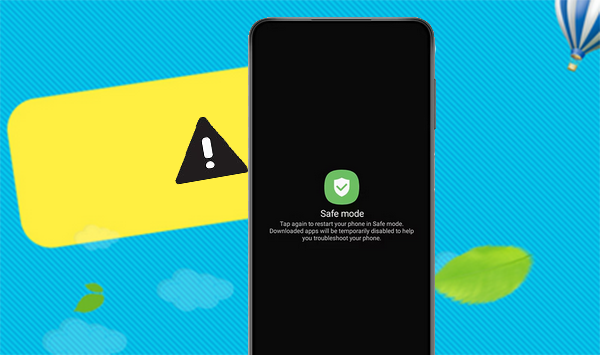
Si se enfrenta a una situación frustrante con un Teléfono Samsung atascado en modo segurono estás solo. Muchos usuarios ingresan al modo para solucionar problemas con su dispositivo, como bloqueos de aplicaciones o problemas de rendimiento, solo para descubrir que no pueden arrancar normalmente después de la solución de problemas. Este modo seguro persistente puede hacer que su dispositivo se sienta limitado y obstaculizar sus tareas diarias.
Este pasaje recopila 11 soluciones para ayudarlo a restaurar su Samsung a operaciones normales, lo que le permite recuperar el acceso completo a sus aplicaciones y características.
Parte 1: ¿Por qué mi teléfono está bloqueado en modo seguro?
- Botón atascado o defectuoso: El modo seguro puede activarse si un botón (como el volumen hacia abajo) está atascado o no funciona mal.
- Bloqueo del sistema: Un problema de software o una instalación reciente de la aplicación puede forzar el modo seguro para proteger el dispositivo.
- Aplicaciones problemáticas: Las aplicaciones maliciosas o inestables pueden activar el modo seguro.
- Activación accidental: Es fácil activar el modo seguro presionando ciertos botones durante el inicio.
- Problemas de actualización del firmware u sistema operativo: Si una actualización reciente de firmware u sistema operativo no se instaló correctamente, el teléfono podría iniciarse en modo seguro.
Parte 2: ¿Samsung Phone atascado en modo seguro? 10 soluciones rápidas
> Arreglar 1: Salir el modo seguro manualmente
- Para iniciar un reinicio, presione el botón «Power» y elija la opción «Reiniciar».
- Alternativamente, puede presionar y mantener las teclas «volumen hacia abajo» y «lateral» simultáneamente durante una duración de 7 segundos.
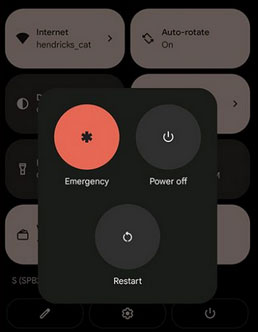
* Si su dispositivo continúa iniciando en modo seguro, sin importar cuántas veces lo reinicie, puede haber algo físicamente malo con el botón «Volumen Down».
Cuando su teléfono no responda, pero todos los botones son funcionales, intente realizar un reinicio forzado presionando y manteniendo presionado el botón de encendido durante unos 10-15 segundos hasta que el dispositivo se apague, luego vuelva a encenderlo. Si no responde, podría ser un problema de hardware.
> Arreglar 2: verificar las teclas atascadas
Si su teléfono está atascado en modo seguro, verifique si los botones están atascados por la cubierta protectora. Retire la cubierta y restablezca el botón. Si está roto, visite un centro de servicio Samsung.
> Arreglar 3: intente el modo de recuperación
- Comience apagando su Samsung S24/S23/S22/S21/S20/S10.
- A continuación, simultáneamente presione los botones «Volumen», «Inicio» y «Power».
- Una vez que su dispositivo comience a vibrar, suelte el botón «Power» mientras continúa presionando los botones «Volumen hacia arriba» y «Inicio».
- Luego, utilice los botones «Volume Up» y «Volume Down» para navegar a la opción «Reiniciar el sistema ahora».
- Finalmente, presione el botón «Power» para confirmar su selección.
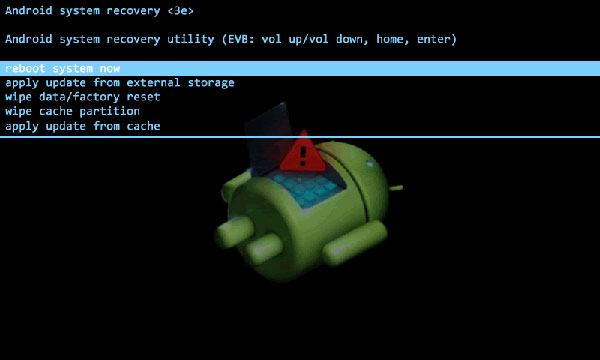
> Arreglar 4: Salir del modo de la bandeja de notificación
- Sostenga «Volumen Down + Power» durante 5 segundos para reiniciar.
- Presione el botón «Power» y seleccione «Reiniciar».
- Deslice y toque «El modo seguro está encendido»/»Modo seguro habilitado» en el panel de notificación.
- Toque «Apague» para reiniciar.
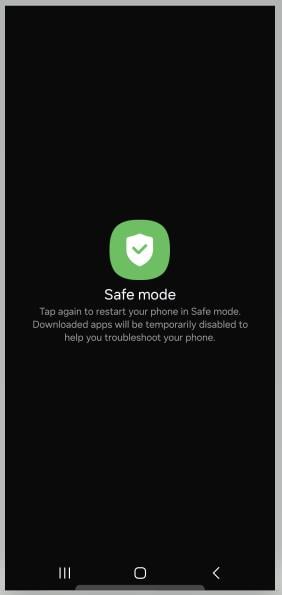
> Arreglar 5: desinstalar aplicaciones maliciosas
Es posible que deba reiniciar su teléfono después de cada desinstalación para verificar si sale del modo seguro. Alternativamente, elimine todas las aplicaciones recientes a la vez y reinicie. Desinstalar una aplicación:
- Vaya a «Configuración> Aplicaciones/Aplicaciones y Notificaciones».
- Seleccione la aplicación que sospecha que está causando el problema.
- Toque «Desinstalar», reinicie su teléfono y vea si comienza en modo normal.
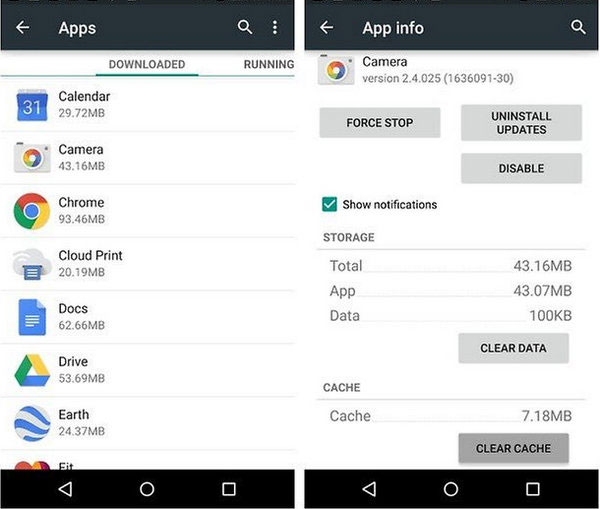
> Arreglar 6: Saque la batería
Si su teléfono tiene una batería extraíble, eliminarlo puede reiniciar el sistema y salir del modo seguro. Simplemente abra la cubierta posterior, saque la batería durante al menos un minuto, luego reemplácela. (NOTA: Este método solo funciona para dispositivos con baterías extraíbles).
> Arreglar 7: claro partición de caché
La partición de caché almacena datos temporales y que los borrarán pueden resolver problemas del sistema operativo, especialmente después de descargas o actualizaciones recientes de aplicaciones. Aquí le mostramos cómo hacerlo:
- Mantenga presionada el botón «Power», luego seleccione «APAGADO».
- Mantenga presionado los botones «Volumen Up» y «Power» hasta que vea el logotipo de Samsung, luego suelte.
- Use el botón «Volumen hacia abajo» para seleccionar «borrar la partición de caché».
- Presione el botón «Power» para confirmar. Después de unos minutos, seleccione «Reiniciar el sistema ahora» para reiniciar su teléfono Samsung.
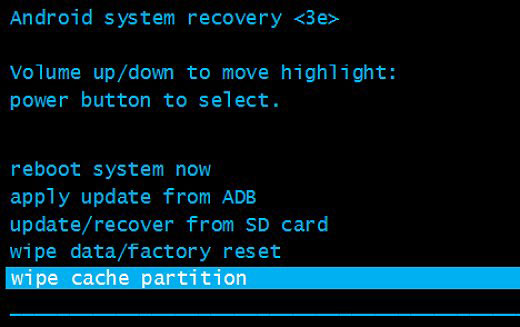
Suggested read: [Solucionado] Samsung se queda atascado en el Modo Odin, ¿cómo solucionarlo?
* Limpiar la partición de caché no elimina los datos personales. Solo borra los archivos del sistema temporales.
> Arreglar 8: actualizar AndRiod OS
El software obsoleto puede conducir a problemas como estar atascado en modo seguro, rendimiento lento y problemas de carga. Actualice siempre el software de su teléfono cuando esté disponible. Para actualizar Android: vaya a «Configuración> Acerca del teléfono> Actualizaciones del sistema> Verifique la actualización».
* Mantenga actualizado el software de su teléfono, evite descargar aplicaciones no verificadas y monitorear el rendimiento de la aplicación. El mantenimiento regular puede ayudar a prevenir problemas.
> Arreglar 9: Restablecimiento de fábrica Samsung
Si su teléfono está atascado en modo seguro debido a los problemas del archivo central, un reinicio de fábrica puede ayudar. Esto borrará todos los datos, por lo que debe hacer una copia de seguridad de los archivos importantes primero. Para restablecer su teléfono:
- Vaya a «Configuración> Gestión General> Restablecer».
- Seleccione «Restablecimiento de datos de fábrica».
- Toque «RESET> Eliminar todo» para confirmar.
- Es posible que deba verificar su cuenta de Google si la protección de restablecimiento de fábrica (FRP) está habilitada.
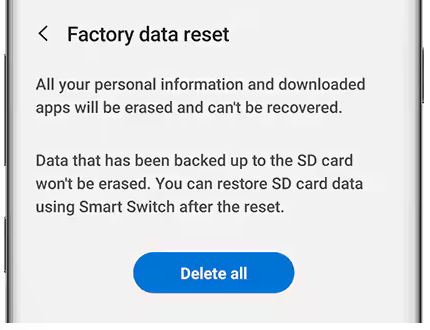
> Arreglar 10: Repare su teléfono dañado
Si una falla de hardware está causando que su teléfono esté atascado en modo seguro, deberá visitar un Centro de Servicio Samsung para su reparación:
- Visite el sitio web de soporte de Samsung: recursos de acceso y opciones de contacto.
- Use la aplicación de miembros de Samsung: si está disponible, úsela para diagnósticos y soporte.
- Llame al servicio al cliente: encuentre el número de servicio al cliente de su región en el sitio web y explique su problema.
Parte 3: Fix Samsung Galaxy atascado en modo seguro con software profesional
Su teléfono Samsung puede permanecer en modo seguro a pesar de los métodos básicos de solución de problemas mencionados anteriormente. En este caso, es aconsejable utilizar una herramienta especializada como Reparación de Android. Esta herramienta efectiva está diseñada para resolver de forma segura casi todos los tipos de problemas del sistema en los dispositivos Samsung, con una alta tasa de éxito, incluido el problema de estar atascado en modo seguro.
Es compatible con varios portadores de dispositivos y admite más de 1,000 modelos de dispositivos Android, incluida la última serie Samsung Galaxy S24.

¿Cómo puedo sacar mi teléfono Samsung del modo seguro con la reparación de Android?
Paso 1. Comience instalando y lanzando esta herramienta de reparación del sistema en su computadora. Una vez que el programa esté abierto, seleccione la pestaña «Reparación del sistema» en la parte superior de la ventana y conecte su dispositivo Galaxy a la computadora usando un cable USB.

Paso 2. Desde el menú izquierdo, seleccione «Reparación de Android». Revise las opciones disponibles y haga clic en «Inicio». En la ventana posterior, proporcione la información necesaria sobre su dispositivo y haga clic en «Siguiente» para continuar.
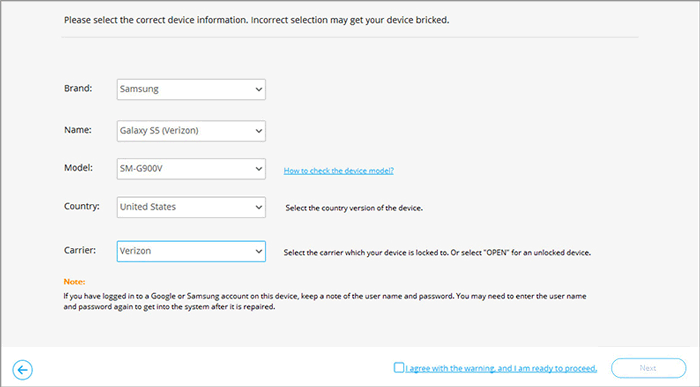
Paso 3. Ingrese «000000» en el campo designado y haga clic en «Confirmar». Tenga en cuenta que utilizar la reparación del sistema puede resultar en la pérdida de datos en su dispositivo Samsung.
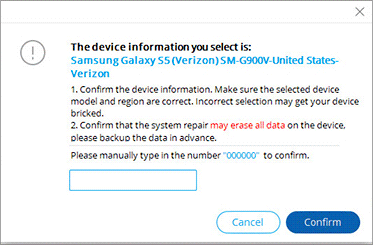
Paso 4. Para ingresar el modo de descarga en su dispositivo, siga estas instrucciones:
* Para dispositivos Samsung con un botón «Inicio»: apagar el dispositivo, luego presione simultáneamente los botones «Sprint, Inicio, Potencia y Volumen Down» durante aproximadamente 10 segundos. Suelte todos los botones y luego presione «Volume Up» para acceder al modo de descarga.

* Para los dispositivos Samsung sin un botón «Inicio»: apagar el dispositivo, luego presione y mantenga presionado los botones «Potencia, Bixby y Volume Down» durante unos 10 segundos. Libere los botones y luego presione «Volumen Up».
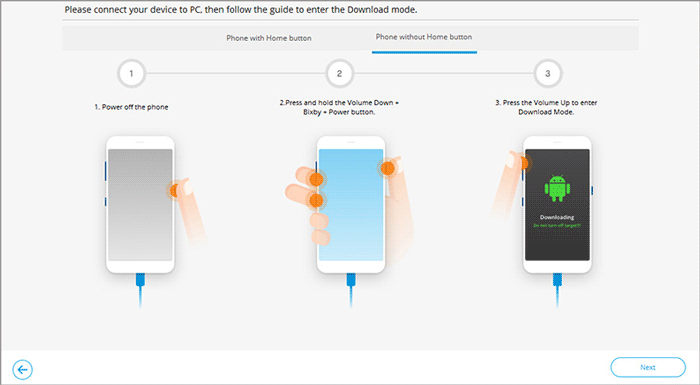
Paso 5. Una vez que el teléfono esté en el modo, haga clic en «Siguiente» para descargar el firmware para él. Finalmente, el programa comenzará a reparar su sistema telefónico y ayudará a que su teléfono salga del modo seguro automáticamente.
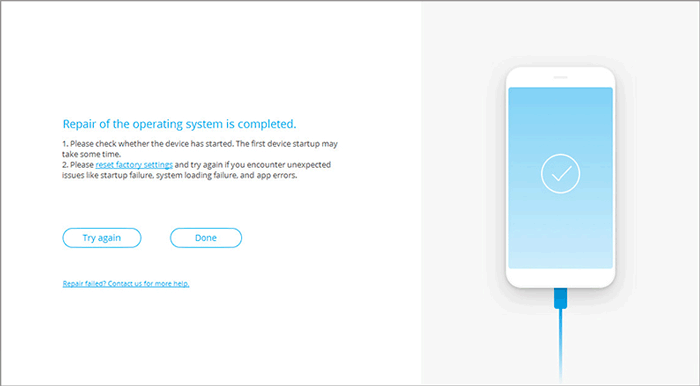
Observaciones de cierre
En pocas palabras, tratar con un teléfono Samsung atascado en modo seguro puede ser una experiencia irritante, pero afortunadamente, existen múltiples estrategias para abordar este problema. Desde reinicios básicos hasta pasos de solución de problemas más avanzados, tiene varias opciones para restaurar su dispositivo a su funcionalidad normal.
Para hacer la reparación mucho más fácil, dar Reparación de Android Un disparo, que cuenta con la tasa de éxito más alta para resolver problemas de modo seguro y volver rápidamente a su teléfono en funcionamiento.

Artículos calientes:
¿Los contactos de Samsung desaparecieron? 10 consejos de solución de problemas que desearía haberlo sabido
¿Cómo arreglar la batería Samsung que drena rápidamente? 11 soluciones rápidas y 1 definitivas
¿Samsung atascado en el logotipo? 9 soluciones factibles que nunca debes perder
¿Cómo transferir aplicaciones de Samsung a Samsung? 6 medias (tabla de comparación)
